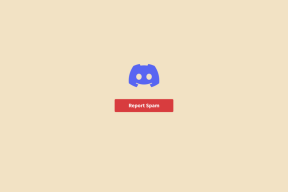Hvordan generere, synkronisere og slette Discord-servermaler
Miscellanea / / May 28, 2022
Discord er en utmerket plattform for enkeltpersoner som ønsker å bygge et fellesskap på nettet. I dag bruker personer med interesser som spenner fra kunst til musikk, utdanning osv. Discord-appen.
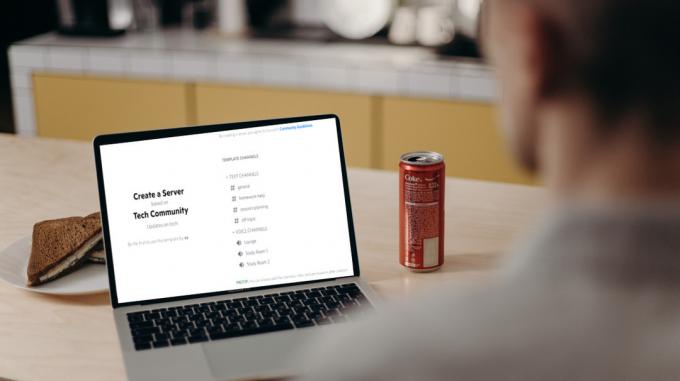
En av de første tingene du må gjøre på Discord når du starter er å opprette en server. Det kan imidlertid være ganske slitsomt å sette opp en Discord-server, da det innebærer å sette opp kanaler, roller og tillatelser. Mens Discord tilbyr servermaler som gjør prosessen enklere, kan du også lage servermaler. Slik fungerer det.
Hvordan generere en Discord-servermal
Den første tingen å merke seg om å generere en Discord Server-mal er at du må ha en aktiv Discord Server. Det er nyttig å lage en andre og påfølgende Discord-servere. Et alternativ er å få noen du kjenner med en Discord-server til å dele malen sin med deg. Det vil spare deg for bryet med å sette opp kanaler, roller og tillatelser fra bunnen av når du bare kan ta i bruk en eksisterende servermal som allerede er modellert etter dine preferanser.
En annen ting å merke seg er at du for øyeblikket ikke kan generere servermaler på Android- eller iOS-enheter. Funksjonen er bare tilgjengelig i nettleseren eller skrivebordsappen. Med det i tankene, her er hvordan du genererer en Discord-servermal:
Trinn 1: På PC-en din, klikk på Start-menyen og søk etter Discord.
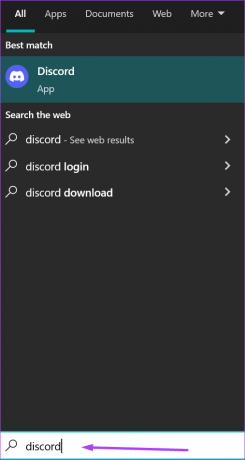
Steg 2: Klikk på Discord-appen fra resultatene og velg "Åpne" fra høyre rute.

Sørg for at du eier serveren eller har tillatelse til å administrere server. Uten eierskap eller administrasjonstillatelse kan du ikke generere en servermal.
Trinn 3: Når Discord-appen starter, klikker du på serverikonet som skal males i venstre kolonne.

Trinn 4: Du bør se serverens navn. Klikk på rullegardinpilen ved siden av serverens navn.

Trinn 5: Klikk på Serverinnstillinger fra rullegardinmenyen for å åpne et nytt vindu.

Trinn 6: I det nye vinduet, bla nedover listen over menyalternativer og klikk på Servermal.

Trinn 7: Fyll ut feltene for maltittel og beskrivelse.

Trinn 8: Klikk på Generer mal for å opprette en mallenke.

Trinn 9: Klikk på Kopier for å lagre mallenken på et tilgjengelig sted eller dele den med andre.

Hvordan bruke en Discord Server-mal
Etter å ha laget Discord Server-malen, kan du enkelt opprette en ny Discord-server. Slik fungerer det.
Trinn 1: Lim inn Discord Server-mallenken i en nettleser og trykk Enter.

Steg 2: Du bør se et vindu som spør om du vil opprette en server basert på malen. Klikk på Opprett.

Hvordan synkronisere en Discord Server-mal
Når du har generert en Discord Server-mal, kan du fortsatt holde den oppdatert med endringer som er gjort på den opprinnelige serveren. Du må synkronisere serveren for å inkludere endringene. Som standard sender Discord et varsel til deg når den opprinnelige serveren er ute av synkronisering med malen. Slik kan du oppdatere den:
Trinn 1: På den opprinnelige serveren klikker du på rullegardinmenyen over popup-vinduet som ikke er synkronisert.
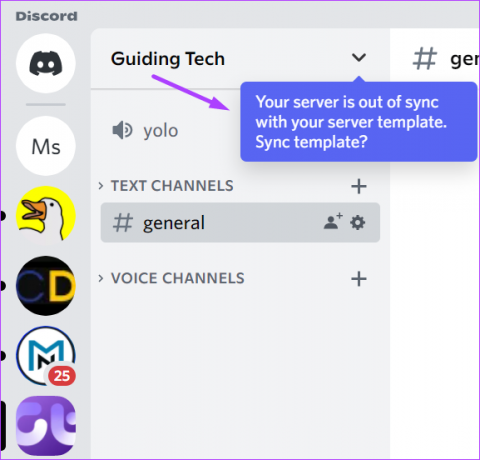
Steg 2: Klikk på Serverinnstillinger fra rullegardinmenyen for å åpne et nytt vindu.

Trinn 3: I det nye vinduet, bla nedover listen over menyalternativer og klikk på Servermal.

Trinn 4: Klikk på Synkroniser mal.

Det vil synkronisere servermalene med serveren din og bruke alle endringene.
Slik sletter du en Discord Server-mal
Hva om du ikke lenger trenger servermalen? Du kan også slette servermalen. Slik gjør du det:
Trinn 1: Klikk på rullegardinmenyen ved siden av serverens navn.

Steg 2: Klikk på Serverinnstillinger fra rullegardinmenyen for å åpne et nytt vindu.

Trinn 3: I det nye vinduet, bla nedover listen over menyalternativer og klikk på Servermal.

Trinn 4: Klikk på Slett mal.

Bruke en Discord-kanal
Du kan alltid dele den nygenererte servermalen din med så mange mennesker som mulig. Du kan for eksempel lime inn lenken på din Discord tekstkanal for servermedlemmene dine å bruke.
Sist oppdatert 28. mai 2022
Artikkelen ovenfor kan inneholde tilknyttede lenker som hjelper til med å støtte Guiding Tech. Det påvirker imidlertid ikke vår redaksjonelle integritet. Innholdet forblir objektivt og autentisk.